- Windows
- Windows 10, Windows 11
- 11 août 2021 à 11:29
-

- 1/2
Si vous n'avez pas envie de reformater et de réinstaller Windows 10 ou Windows 11 en cas de problème, sachez qu'il est possible de créer une image système très facilement via le panneau de configuration de Windows 10 ou 11.
- Créer une image système de Windows 10 ou 11
- Créer un disque de réparation système
- Restaurer l'image système de Windows 10 ou 11 depuis Windows
- Restaurer l'image système de Windows 10 ou 11 depuis le DVD d'installation de Windows 10 ou 11
- Restauration de l'image système
1. Créer une image système de Windows 10 ou 11
Pour cela, ouvrez le panneau de configuration et allez dans : Système et sécurité -> Sauvegarder et restaurer (Windows 7).
Comme vous pouvez le voir, il s'agit d'une fonctionnalité héritée de Windows 7.
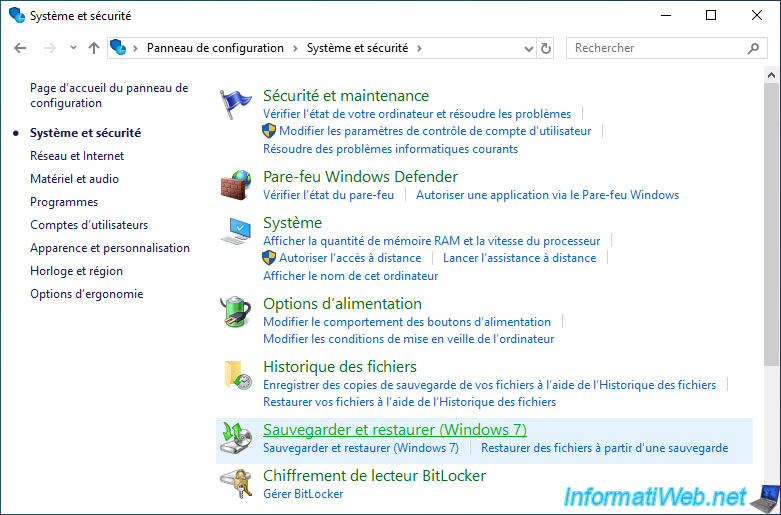
Dans la colonne de gauche, cliquez sur : Créer une image système.
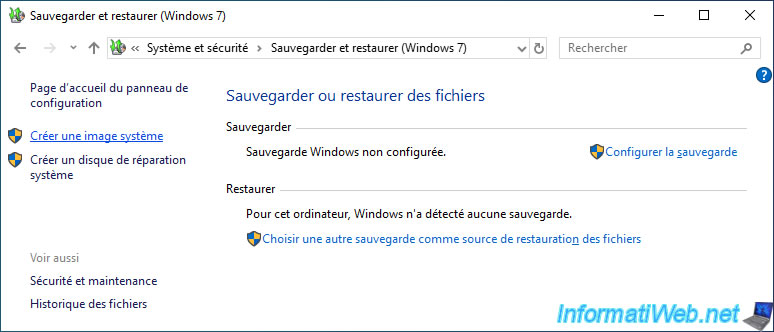
Dans la fenêtre "Créer une image système" qui s'affiche, sélectionnez le disque dur externe sur lequel vous souhaitez stocker cette sauvegarde.
Dans notre cas, il s'agit d'un disque dur externe : WD Elements.
Attention : le contenu du disque dur externe sélectionné ici sera entièrement formaté (effacé) pour y stocker ensuite votre image système.
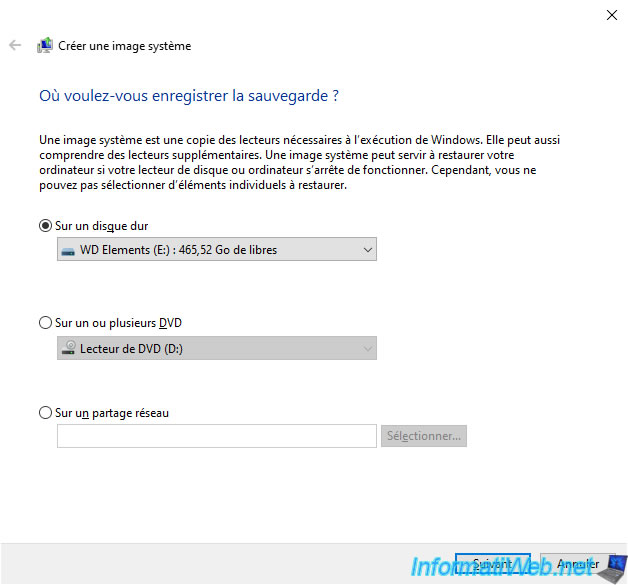
Comme vous pouvez le voir, les partitions concernées par votre installation de Windows 10 seront sauvegardées :
- Partition du système EFI
- Récupération (Système)
- (C:) (Système)
Les 2 premières partitions sont des petites partitions cachées utilisées par Windows 10 et la partition "C" est celle où Windows 10 est installé.
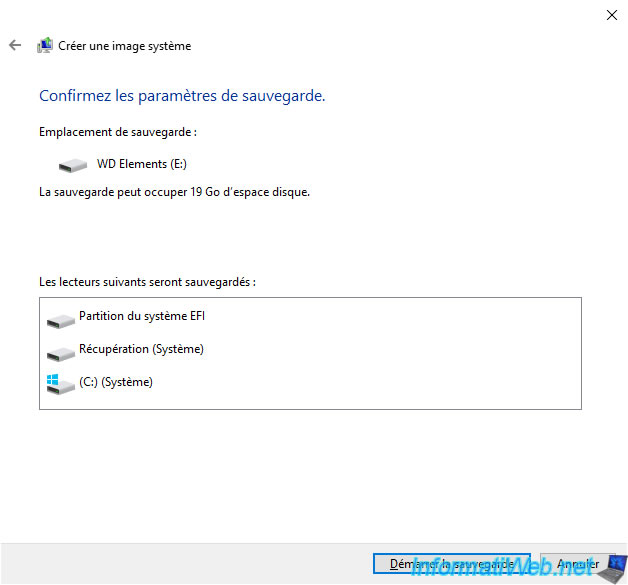
Sous Windows 11, les partitions disponibles seront :
- Partition du système EFI
- (C:) (Système)
- Environnement de récupération Windows (Système)
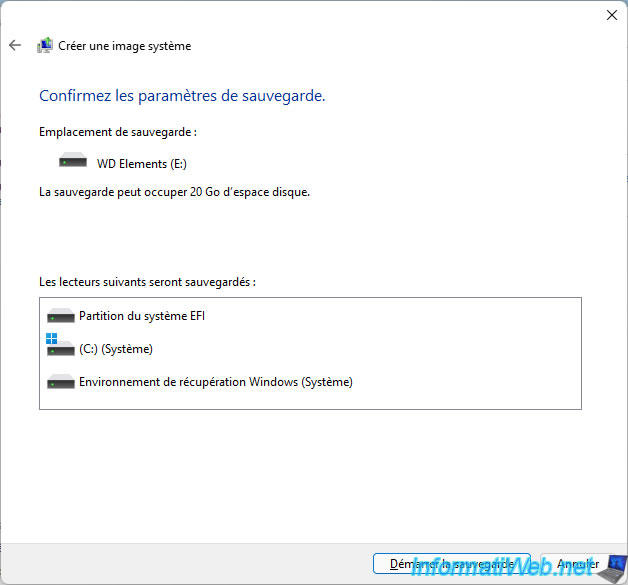
Patientez pendant la sauvegarde des partitions.
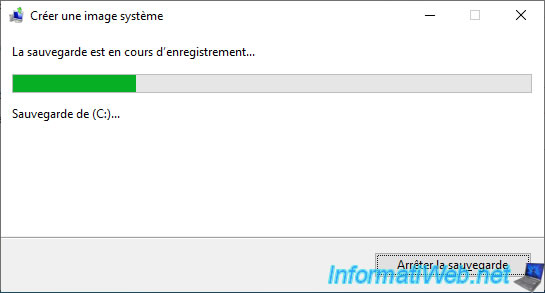
La sauvegarde est terminée.
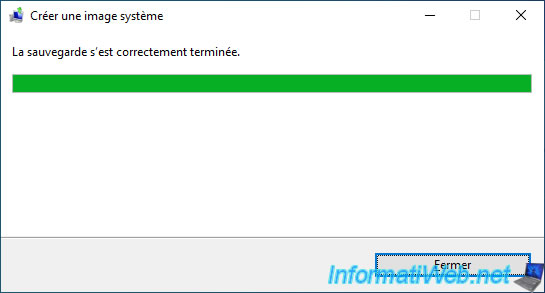
2. Créer un disque de réparation système
Une fois l'image système créée, Windows 10 ou 11 vous proposera de créer un disque de réparation système.
Si vous ne possédez pas le DVD d'installation de Windows 10 ou 11, ce disque de réparation système vous permettra de démarrer votre ordinateur sur celui-ci pour pouvoir restaurer votre image système, même si Windows 10 ou 11 ne démarre plus.
Cliquez sur Oui.

Sélectionnez votre graveur de CD/DVD dans la liste, insérez un CD vierge dans celui-ci et cliquez sur : Créer un disque.

Patientez pendant la création du disque.

Le disque de réparation système a été créé.

Etant donné que la gravure est obligatoire, Windows vous précise que vous pouvez nommer votre disque comme ceci : "Disque de réparation Windows 10 64 bits" ou "Disque de réparation Windows 11 64 bits" (en fonction de votre version de Windows).

3. Restaurer l'image système de Windows 10 ou 11 depuis Windows
Lorsque vous souhaiterez restaurer votre image système de Windows 10 ou 11, vous aurez 2 possibilités :
- lancer la restauration depuis Windows
- lancer la restauration depuis le DVD d'installation ou depuis le disque de réparation. Pour cela, allez à la prochaine étape de ce tutoriel.
Pour lancer la restauration depuis Windows, allez dans les paramètres de Windows 10 ou 11.
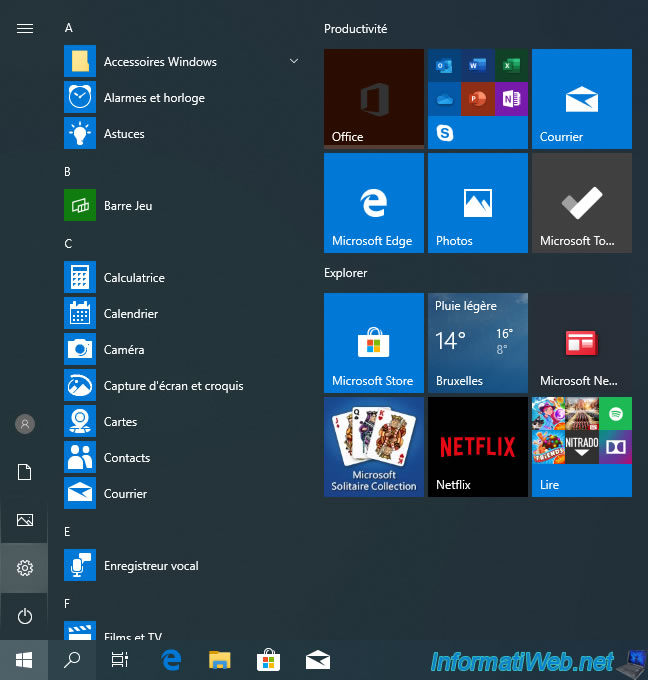
Puis, sous Windows 10, cliquez sur : Mise à jour et sécurité.
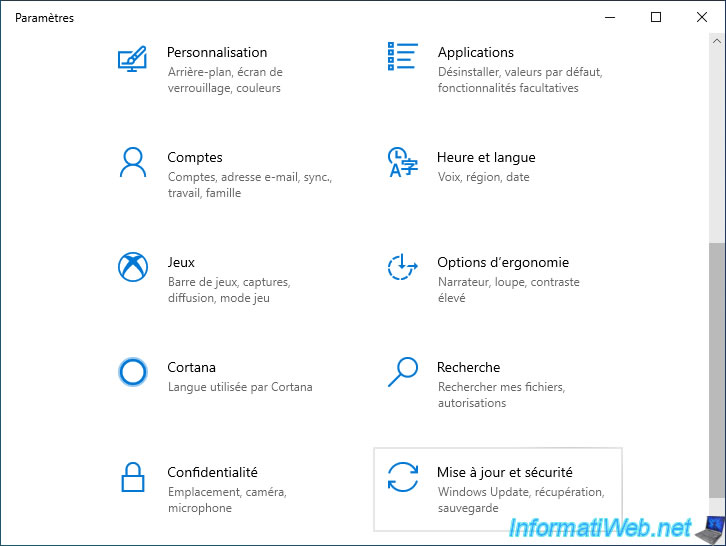
Ensuite, dans "Récupération", cliquez sur le bouton : Redémarrer maintenant.
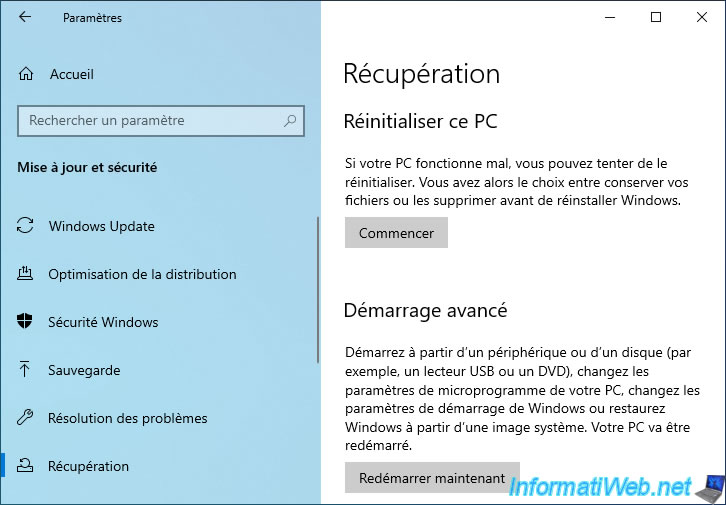
Sous Windows 10, le message "Préparation de Windows" apparait.

Sous Windows 11, allez dans : Système -> Récupération.
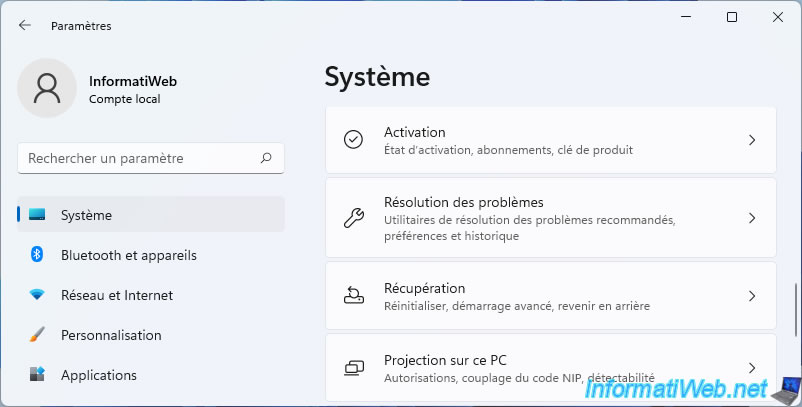
Puis, cliquez sur le bouton "Redémarrer maintenant".
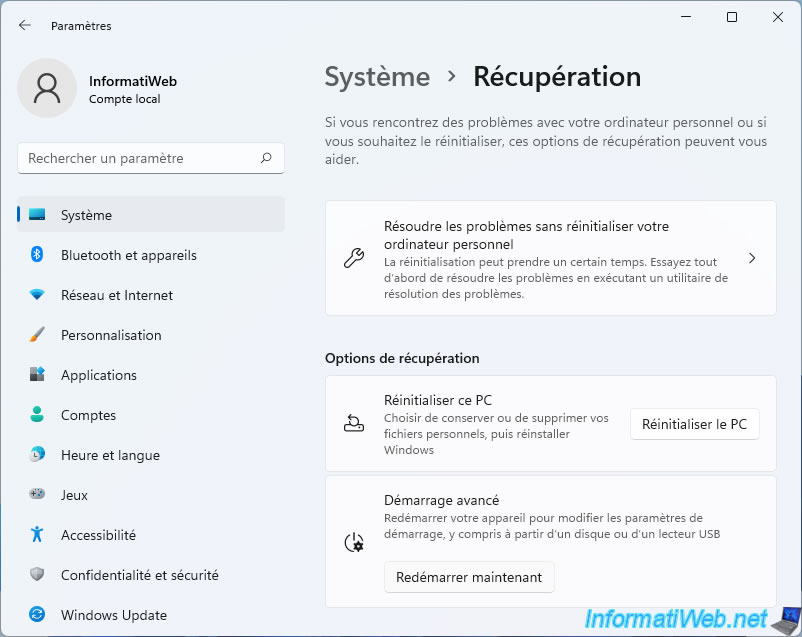
Puis, cliquez sur : Redémarrer maintenant.
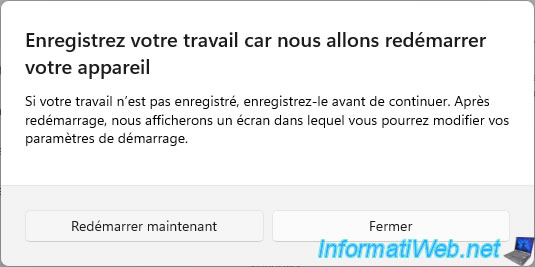
Sous Windows 11, le message "Veuillez patienter" apparaitra.
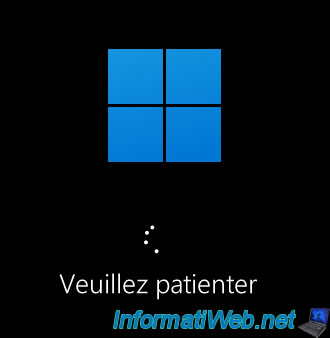
Sous Windows 10 et 11, plusieurs options s'afficheront sur un écran bleu clair.
Cliquez sur : Dépannage.

Puis, sur : Options avancées.

Ensuite, cliquez sur : Voir plus d'options de récupération.
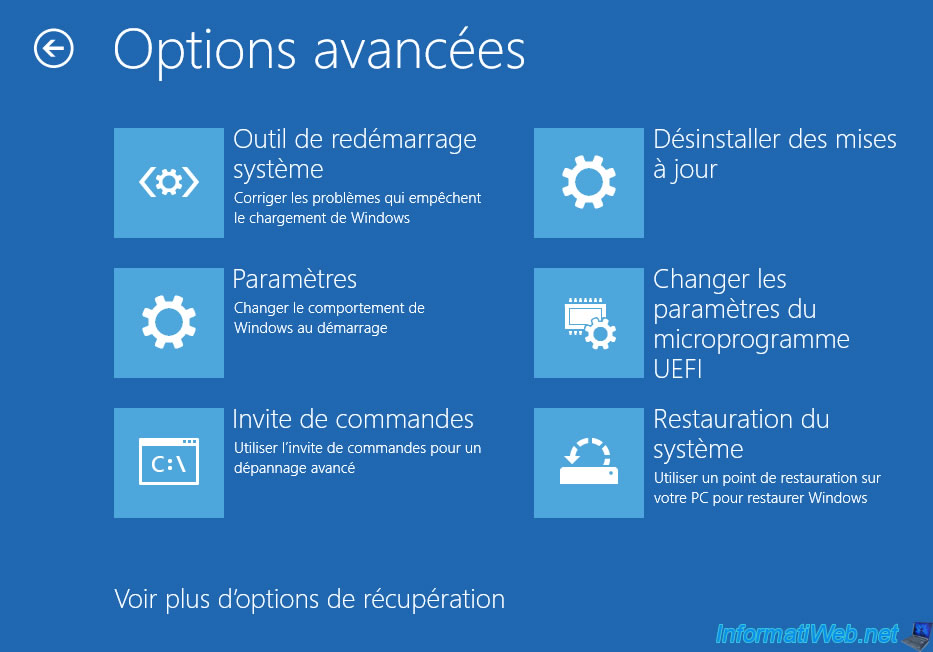
Et enfin, sur : Récupération de l'image système.
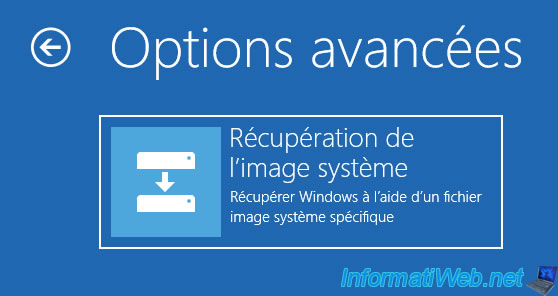
Le message "Veuillez patienter" apparait.

Choisissez un compte dont vous connaissez le mot de passe.

Indiquez son mot de passe ou cliquez simplement sur "Continuer" s'il n'y en a pas.
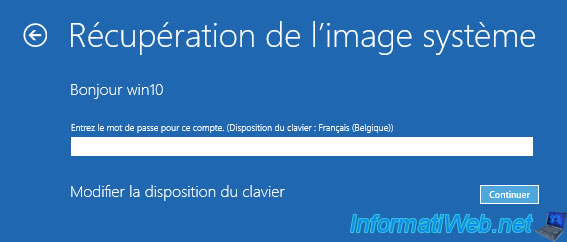
Si le disque dur externe contenant l'image système est bien branché à votre ordinateur, l'assistant détectera votre image système.
Cliquez sur Suivant.
Dans le cas contraire, un avertissement s'affichera. Dans ce cas, il vous suffira de brancher votre disque dur externe et de cliquer sur le bouton "Recommencer".

Cliquez à nouveau sur : Suivant.
Note : la case "Formater et repartitionner les disques" est grisée lorsque vous lancez la restauration de l'image système depuis Windows. Mais, de toute façon, nous vous recommandons de ne pas la cocher, sinon vous risquez de perdre les données présentes sur tous les disques durs de votre ordinateur (y compris ceux qui ne contiennent pas d'installation de Windows).
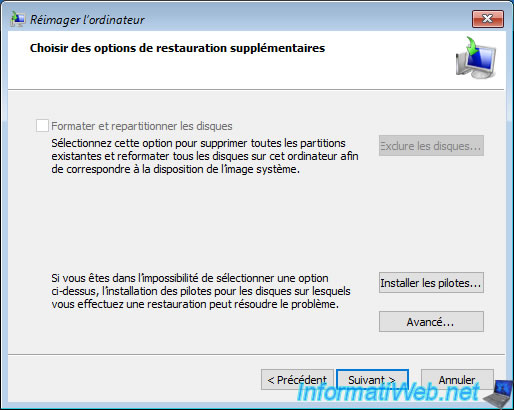
Partager ce tutoriel
A voir également
-

MultiBoot 12/8/2024
Multiboot VHD/VHDX - Mettre à niveau Windows 11 vers version plus récente de Win 11
-

Windows 26/9/2022
Windows 10 / 11 - Installer le bac à sable Windows
-

Windows 24/7/2023
Windows 11 - Traduire Windows grâce aux packs de langues (MUI)
-

Windows 9/8/2022
Windows 7 / 8 / 8.1 / 10 / 11 - Créer un réseau Wifi virtuel (Virtual Wifi)

Vous devez être connecté pour pouvoir poster un commentaire